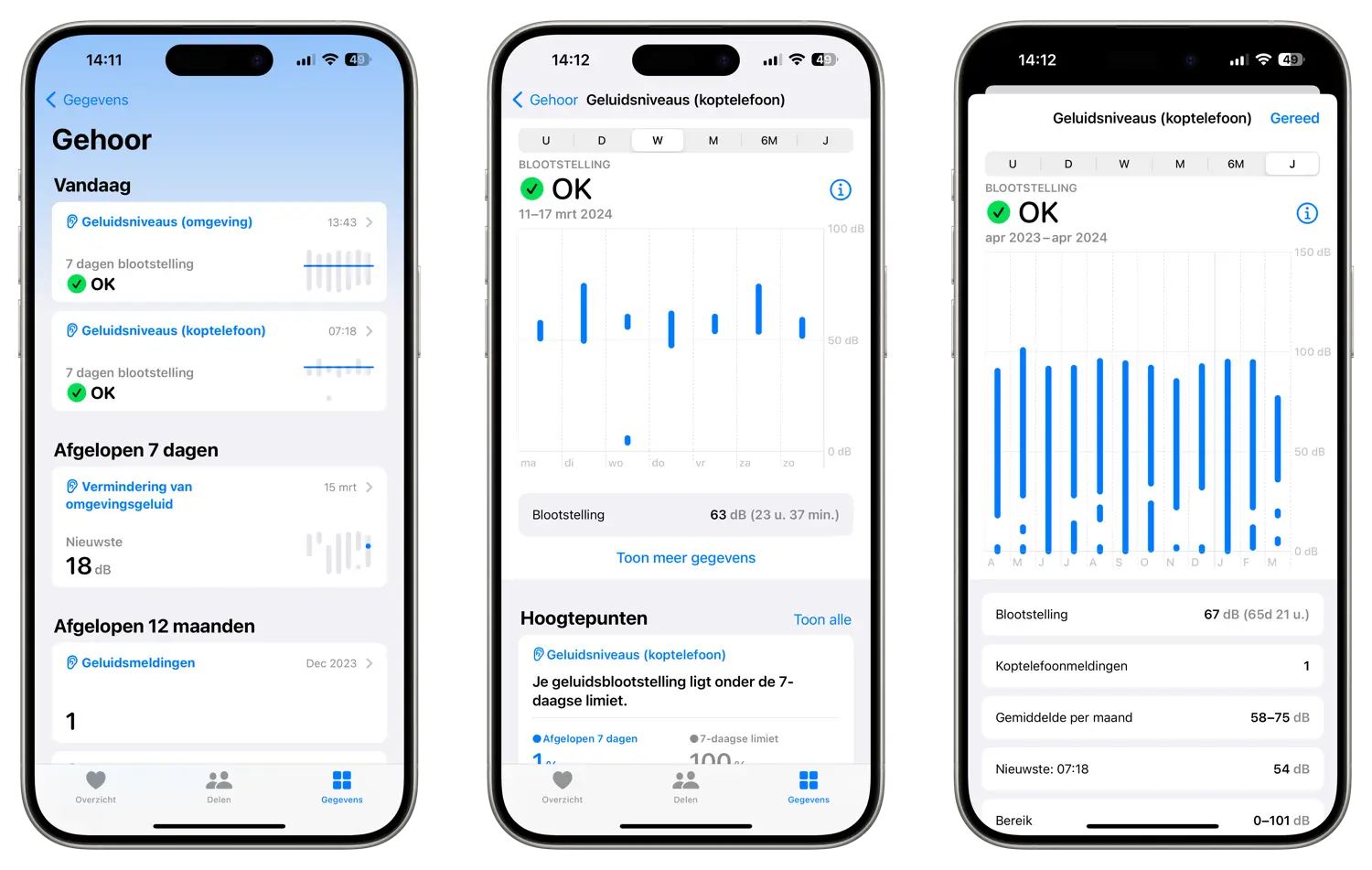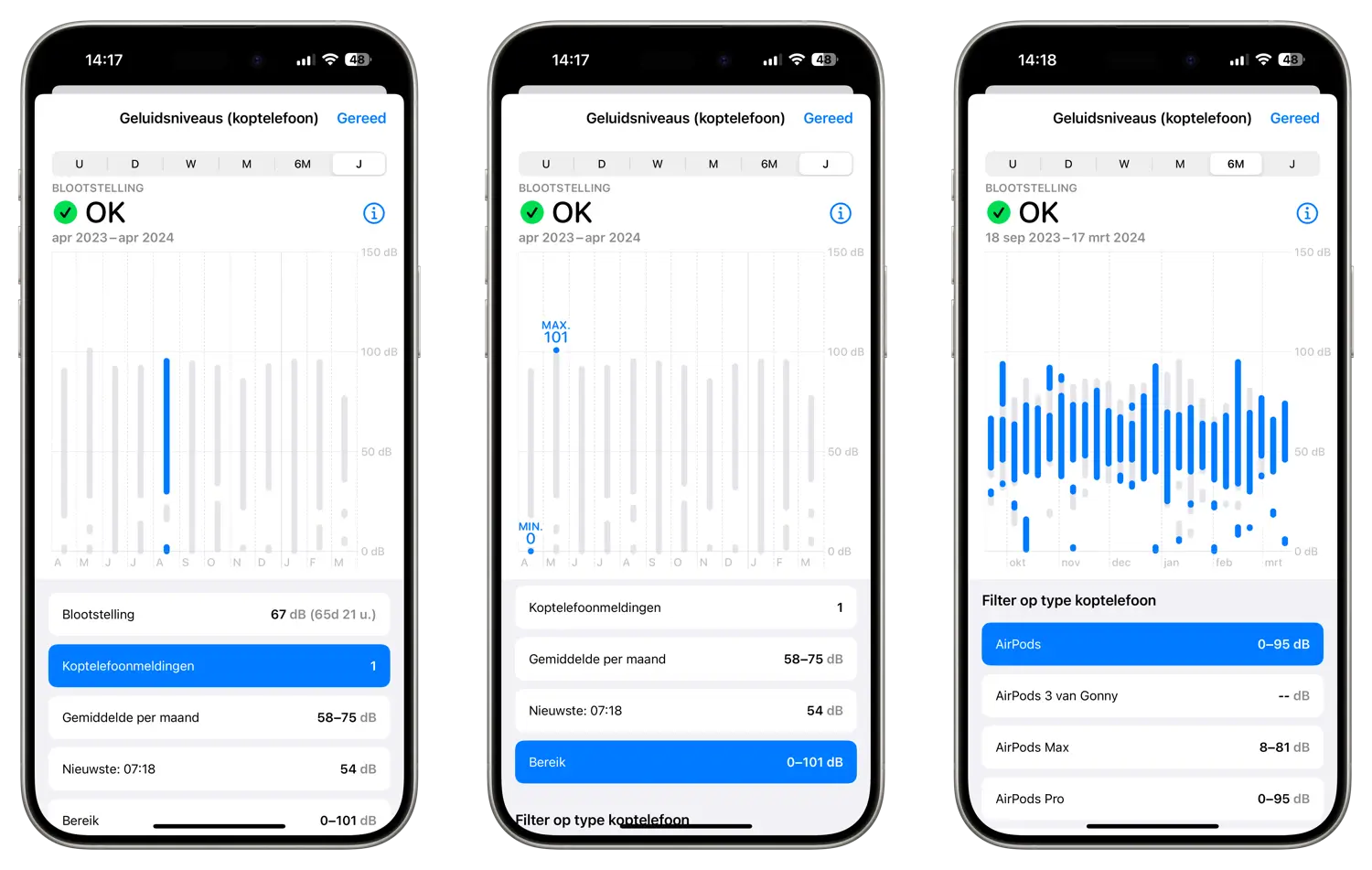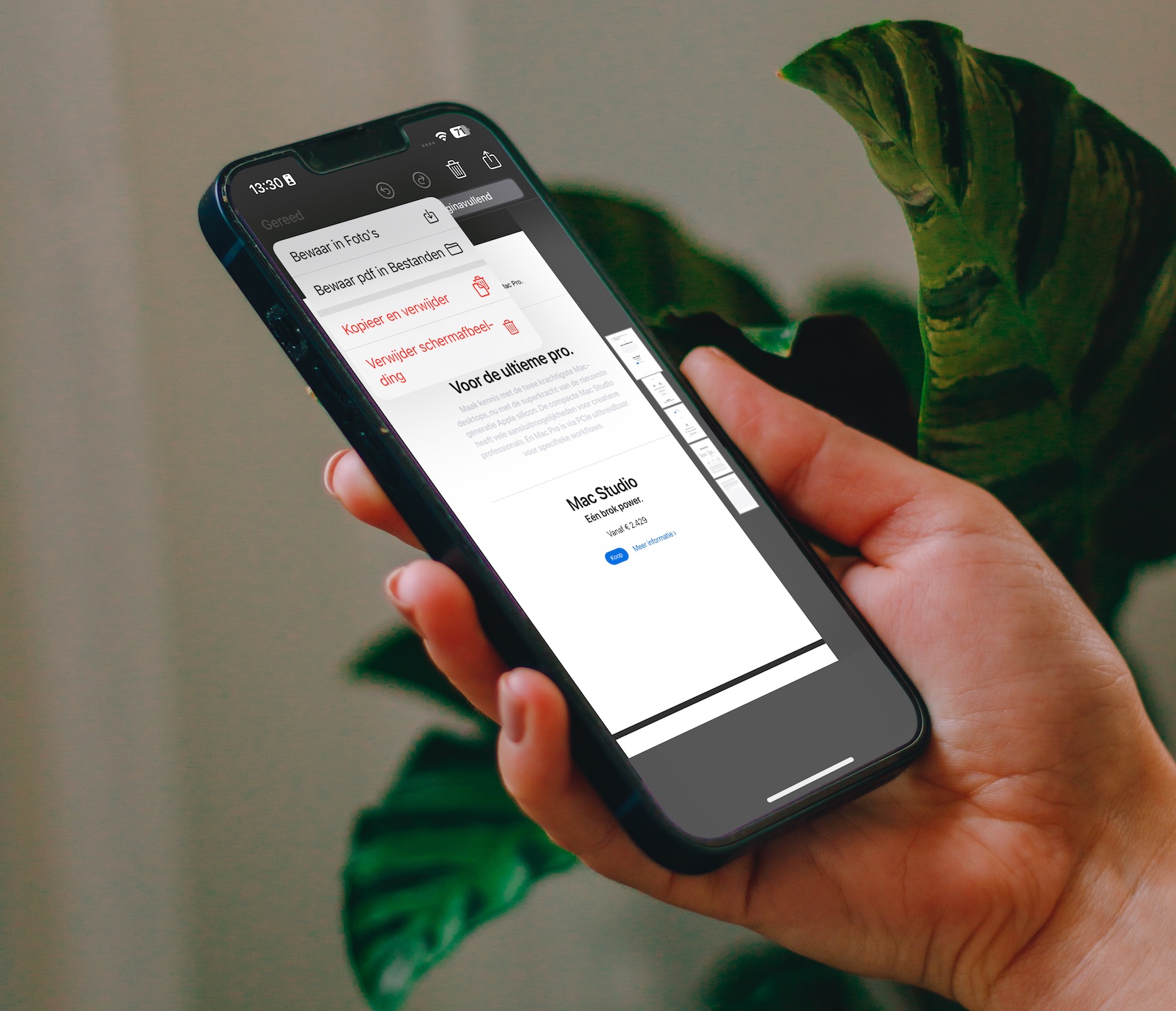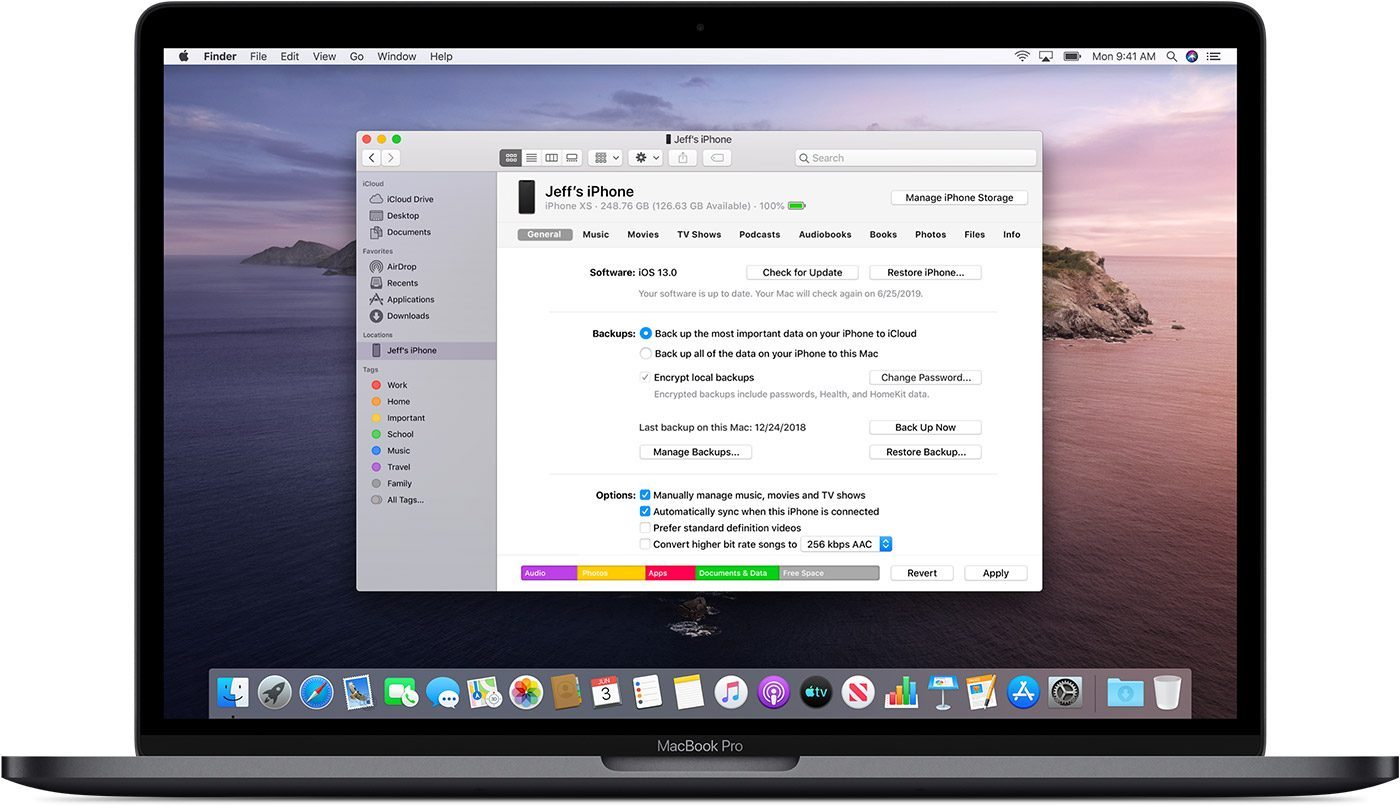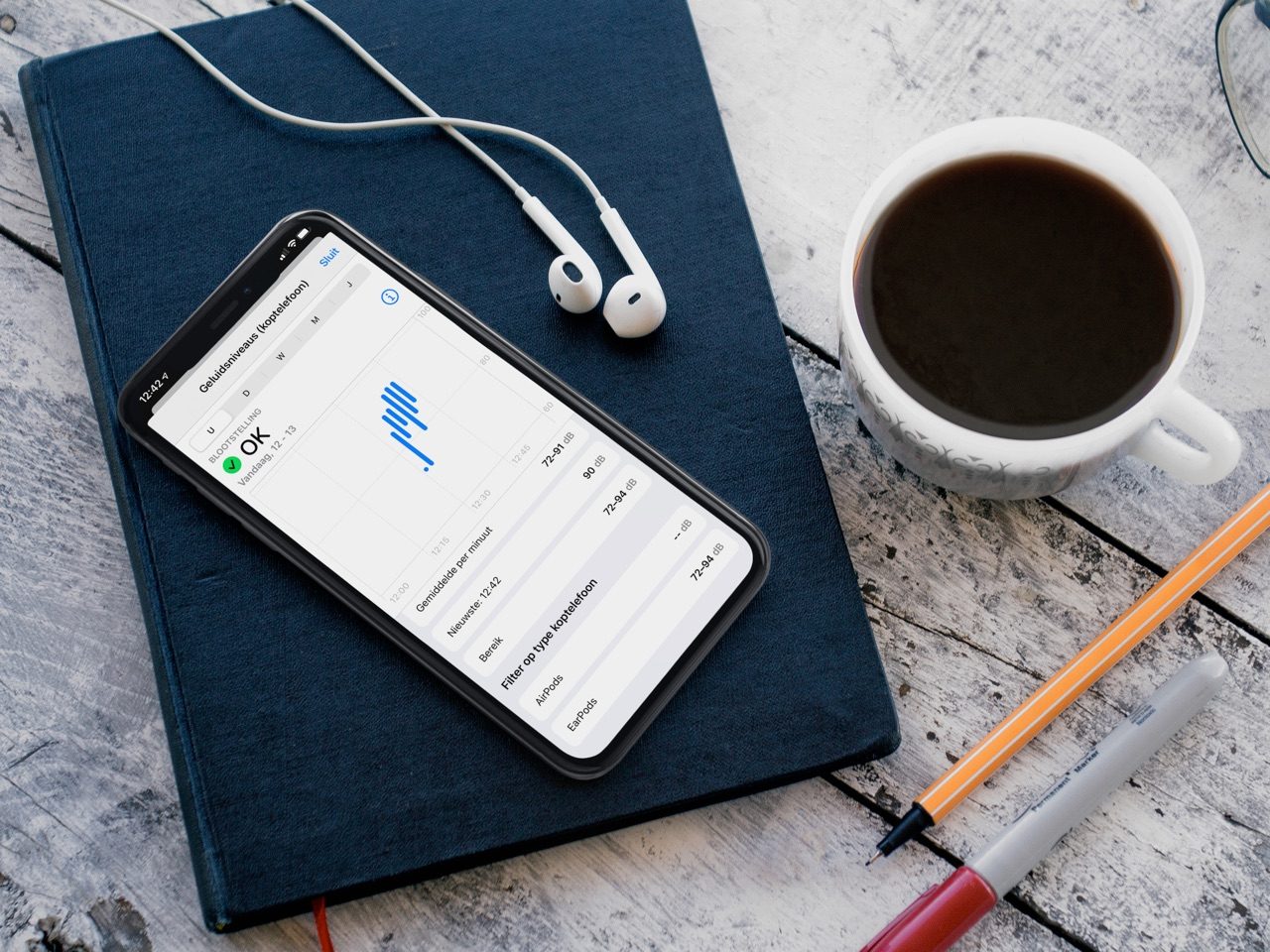
Zo beschermt de iPhone je gehoor: bekijk het geluidsniveau van koptelefoons
Geluidsniveau meten
Als je veel naar muziek luistert via een koptelefoon, kan een te hoog volume zorgen voor (blijvende) gehoorschade. Sinds iOS 13 heeft Apple een functie toegevoegd om het geluidsniveau van je koptelefoon te checken, die te vinden is in de Gezondheid-app. Je weet dan precies of je koptelefoon te hard staat en of je kans loopt op gehoorschade. Zo gebruik je deze functie!
Geluidsniveau koptelefoon checken
Apple waarschuwt dat de metingen van het geluidsniveau het nauwkeurigst zijn bij koptelefoons van Apple (zoals de AirPods of meegeleverde EarPods) en bij koptelefoons van Beats. Gebruik je een andere bedrade of draadloze koptelefoon of luidspreker, dan wordt het niveau geschat op basis van het volume van het apparaat.
Je checkt het geluidsniveau van koptelefoons als volgt:
- Open de Gezondheid-app en ga naar het tabblad Gegevens.
- Ga naar Gehoor.
- Bij Geluidsniveaus (koptelefoon) zie je hoe heftig de blootstelling aan geluid via koptelefoons is geweest.
- Tik erop en je ziet gedetailleerde grafieken.
Metingen geluidsniveau: dit betekent het
In de grafiek zie je met blauwe staafjes het minimale en maximale geluidsniveau op dat desbetreffende tijdstip. Je ziet op deze manier dus altijd hoe hard jouw koptelefoon gestaan heeft toen je naar muziek aan het luisteren was. Bovenaan geeft de app aan of het geluidsniveau OK was of dat het te luid stond en mogelijk slecht is voor je gehoor. Tik op de (i) om meer uitleg te krijgen over de limieten die Apple hanteert.
De beoordeling is gebaseerd op een meting over zeven dagen. Luister je meer dan 40 uur in zeven dagen naar muziek die harder staat dan 80 decibel, dan wordt dit als ‘Luid’ gemarkeerd. Hoe harder het geluidsniveau van je koptelefoon, hoe korter je hiernaar kan luisteren zonder (blijvende) gehoorschade.
Meer geluidsmetingen bekijken
Je kunt omlaag bladeren om meer gegevens te bekijken. Zo kun je zien:
- … in welke periodes je koptelefoonmeldingen hebt gehad (in dit geval 1x in de maand augustus)
- … welk bereik de muziek had (hier minimaal 0 decibel en maximaal 101 decibel)
- … wat het bereik was per type oordopjes (hier te zien voor de normale AirPods)
De Gezondheid-app verstuurt geen melding zodra je langdurig naar harde muziek luistert. De app geeft alleen achteraf een overzicht. Heb je een Apple Watch Series 4 of nieuwer, dan kan je wel gebruikmaken van de Geluid-app. Deze controleert het geluidsniveau uit je omgeving en geeft een melding als je té lang in een luidruchtige omgeving verblijft. Meer over de Geluid-app op de Apple Watch lees je in onze tip.
Luister je naar té luide muziek via de oortjes of een hoofdtelefoon, dan kun je wel in de Muziek-app een waarschuwing met oranje balk krijgen om duidelijk te maken dat de muziek te hard staat. Ook bij het aanpassen van het volume terwijl je op het beginscherm of in andere apps zit, wordt met oranje aangegeven dat het geluidsniveau over je koptelefoon te hoog staat.
Meer over de koptelefoonmeldingen lees je in onze tip.
Taalfout gezien of andere suggestie hoe we dit artikel kunnen verbeteren? Laat het ons weten!